محتوا:
توجه داشته باشید که اشتراکگذاری اینترنت بر روی روتر برای تمام تجهیزات شبکه در دسترس نیست، زیرا ممکن است در پیکربندی روتر مشکلاتی پیش بیاید. مهم است که روتر حالت کاربر را پشتیبانی کند و در هنگام اتصال به تنظیمات WAN اضافی نیاز نداشته باشد. با این حال، تنها در حین تعامل با رابط وب میتوان این موضوع را بررسی کرد.
مرحله 1: فعالسازی نقطه دسترسی در گوشی هوشمند
پیکربندی روتر پس از فعالسازی نقطه دسترسی در دستگاه موبایل انجام میشود، بنابراین ابتدا باید این کار را انجام دهید. برای این کار در گوشی هوشمند با سیستمعامل اندروید مراحل زیر را انجام دهید:
- پنل اعلانها را باز کنید تا به بخش "تنظیمات" بروید و بر روی آیکون چرخدنده کلیک کنید.
- در آنجا منوی با عنوان "شبکه و اینترنت" را انتخاب کنید.
- دسته مربوط به تنظیمات نقطه دسترسی و حالت مودم را باز کنید.
- در این بخش به حالت "نقطه دسترسی Wi-Fi" توجه کنید که برای پخش شبکه بیسیم یا اینترنت موبایل استفاده خواهد شد.
- فعالسازی نقطه دسترسی به وسیله یک سوئیچ خاص انجام میشود که باید به حالت فعال منتقل شود.
- به تنظیمات اضافی توجه کنید، جایی که نام نقطه دسترسی را تغییر دهید، رمز عبور مناسب را تنظیم کنید و به هر دلیلی خاموش شدن خودکار را غیرفعال کنید تا در هنگام تنظیم روتر مجبور نشوید چندین بار این ویژگی را در گوشی هوشمند دوباره فعال کنید.
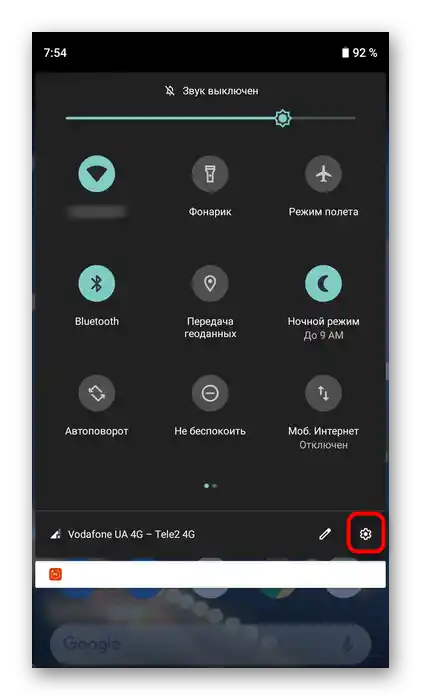
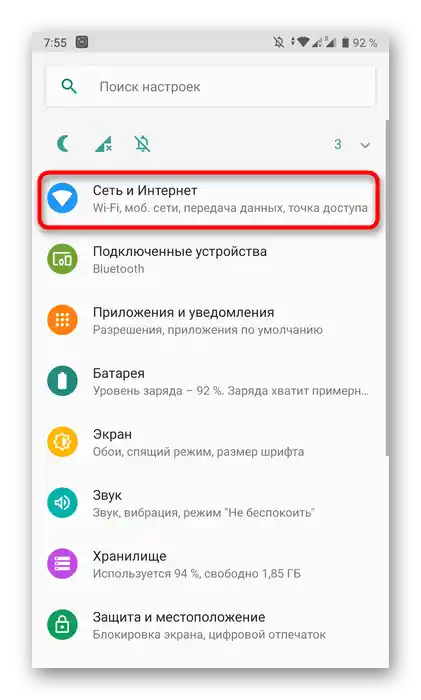
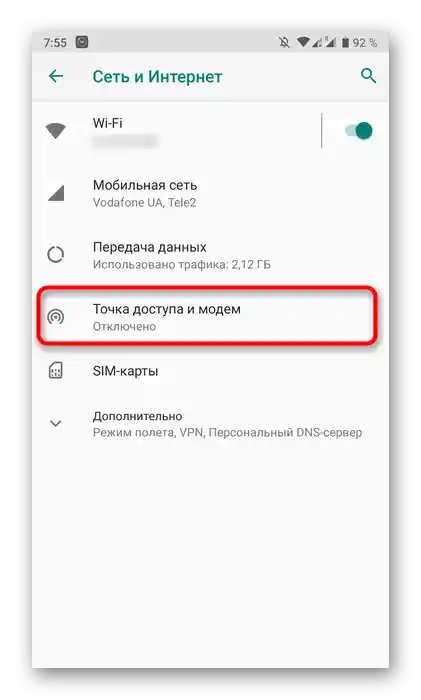
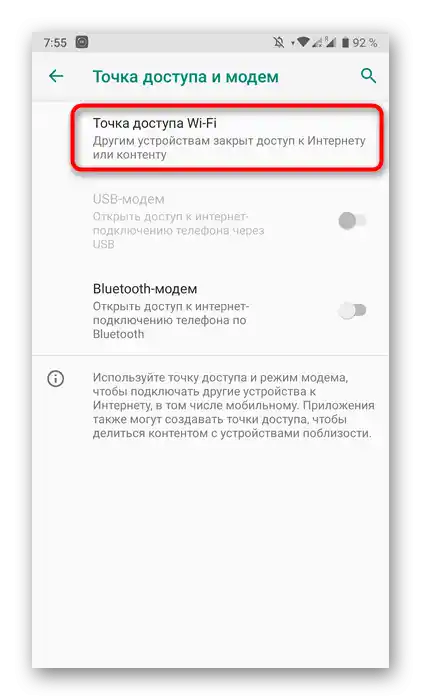
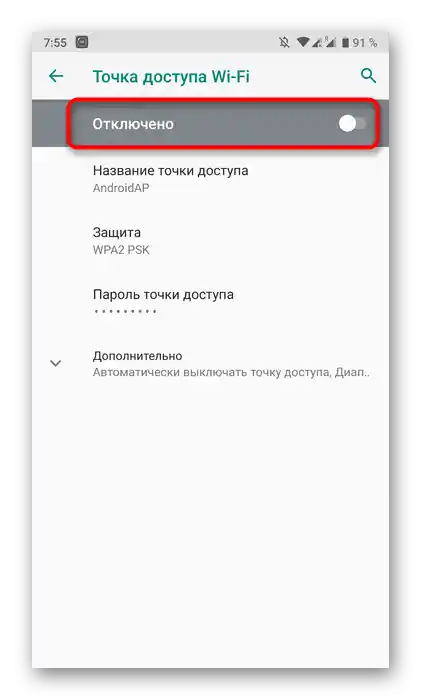
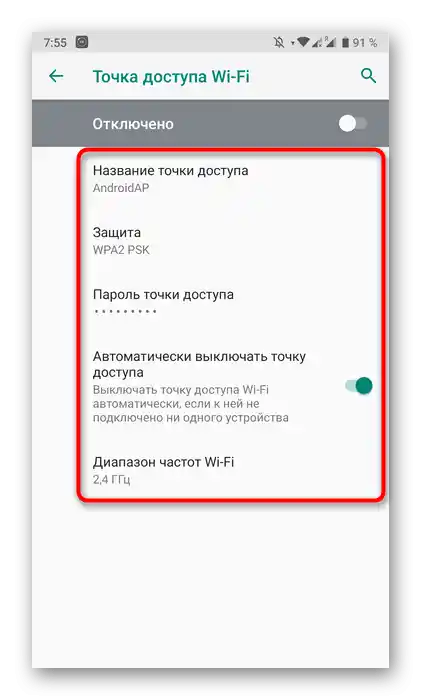
هر دستگاهی با سیستمعامل اندروید یا iOS ویژگیهای خاص خود را برای فعالسازی نقطه دسترسی به اینترنت دارد و همچنین روشهای جایگزینی برای سازماندهی چنین انتقالی وجود دارد.اگر شما با این عملیات مشکلی دارید یا به دنبال گزینههای جایگزین برای اجرای آن هستید، با مقالات موضوعی دیگر در وبسایت ما از طریق لینکهای زیر آشنا شوید.
بیشتر:
تنظیم صحیح نقطه دسترسی در اندروید
اشتراکگذاری Wi-Fi از دستگاه اندروید
چگونه Wi-Fi را از آیفون به اشتراک بگذاریم
مرحله ۲: پیکربندی روتر
به بخش پیچیدهتر وظیفه مورد نظر میپردازیم که شامل تنظیم روتر است. تمام اقدامات در رابط وب انجام میشود، بنابراین بدون توجه به مدل تجهیزات شبکه، ابتدا وارد این منو شوید، که در ادامه به تفصیل توضیح داده شده است.
بیشتر: ورود به تنظیمات روترها
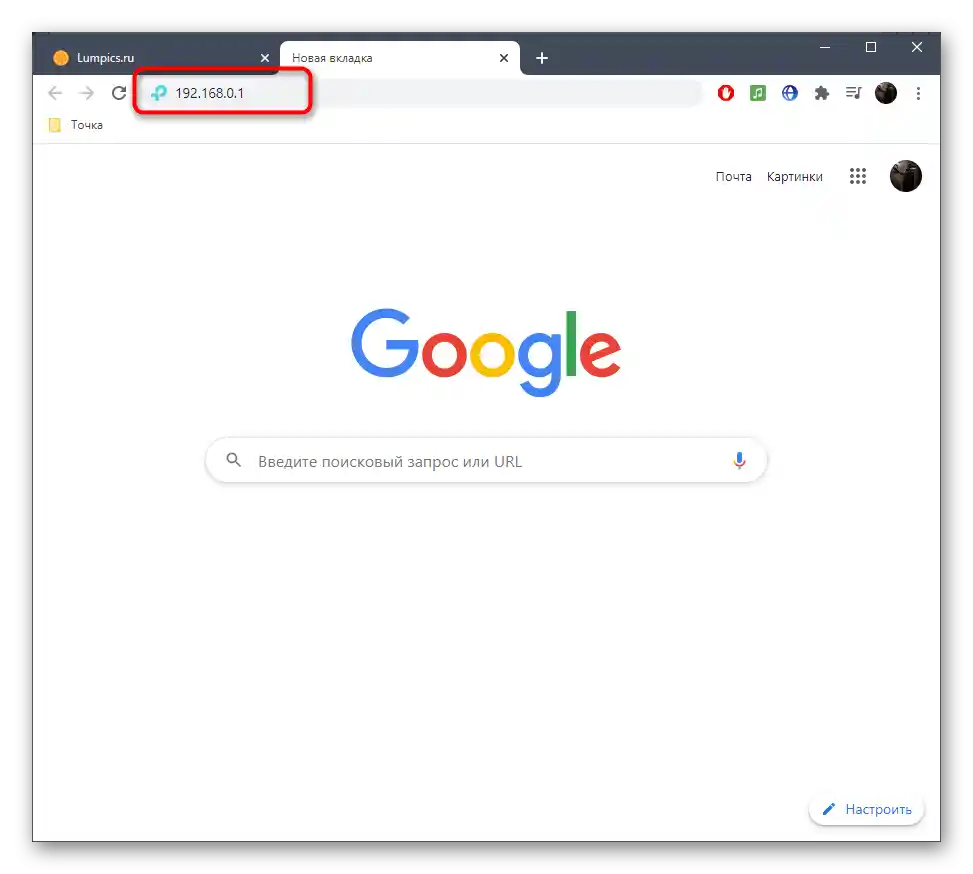
فرآیند تنظیم را با استفاده از مدلهای روتر از سه تولیدکننده مختلف بررسی میکنیم تا هر کاربر تصویر کاملی از آنچه باید در رابط وب انجام دهد، داشته باشد.
TP-Link
TP-Link یکی از بزرگترین تولیدکنندگان روترها است که دستگاههای آن توسط بسیاری از کاربران هنگام اتصال به اینترنت خریداری میشود، بنابراین ابتدا این نسخه از رابط وب را بررسی میکنیم. اتصال به نقطه دسترسی موجود بدون هیچ مشکلی انجام میشود.
- از طریق نوار کناری چپ به بخش "تنظیم سریع" بروید.
- با کلیک بر روی دکمه "ادامه"، "راهنمای تنظیم سریع" را راهاندازی کنید.
- به عنوان حالت کاری، "تقویتکننده سیگنال Wi-Fi" را انتخاب کنید و گزینه مربوطه را علامتگذاری کنید.
- از لیست شبکههای موجود، شبکهای را که میخواهید به آن متصل شوید، انتخاب کنید.در صورت نیاز بر روی "بهروزرسانی" کلیک کنید تا اسکن مجدد شبکهها آغاز شود.
- نام شبکه بیسیم و آدرس MAC آن را تغییر ندهید، زیرا این پارامترها از گوشی هوشمند میآیند.
- با این حال، در صورت محافظت از شبکه با رمز عبور در زمان ایجاد آن بر روی دستگاه موبایل، وارد کردن رمز عبور الزامی است.
- پس از اتمام، بر روی "ادامه" کلیک کنید تا اتصال تأیید شود.
- بهطور اضافی پیشنهاد میشود که پارامترهای شبکه محلی را تغییر دهید، اما بهتر است مقادیر پیشفرض را حفظ کنید، زیرا در اکثر موارد مناسب خواهند بود.
- شما از موفقیت تنظیمات مطلع خواهید شد و میتوانید سایر دستگاهها را به روتر با SSID ایجاد شده متصل کنید.
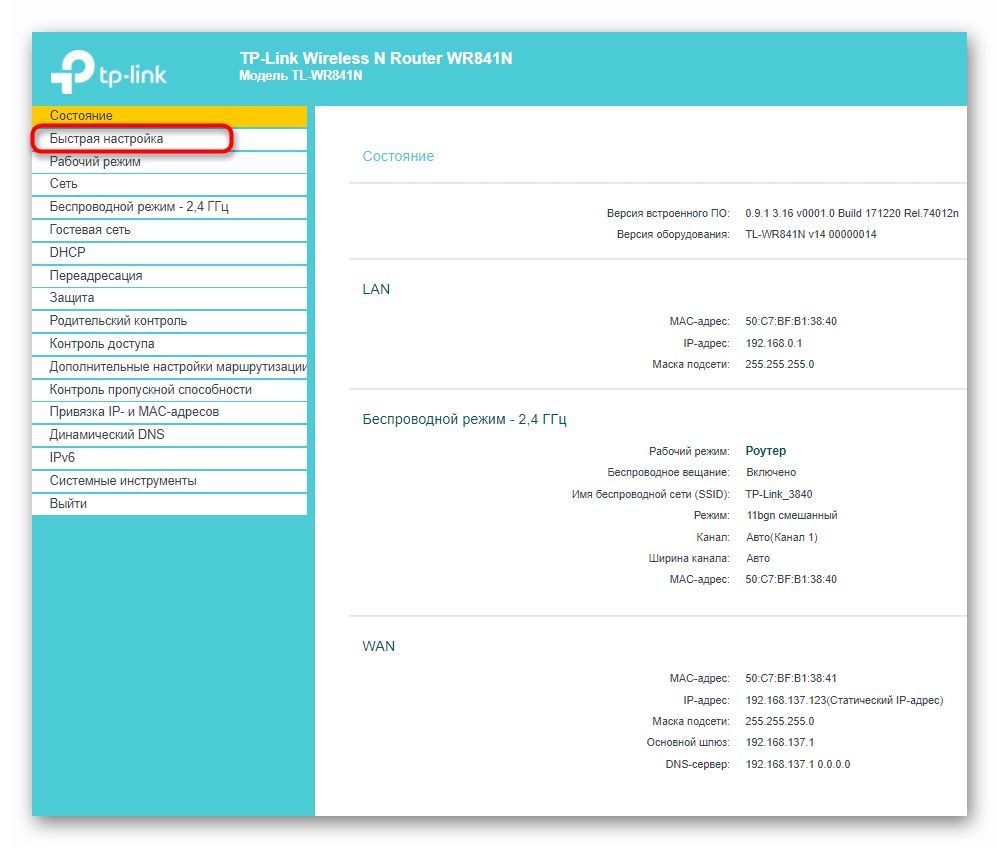
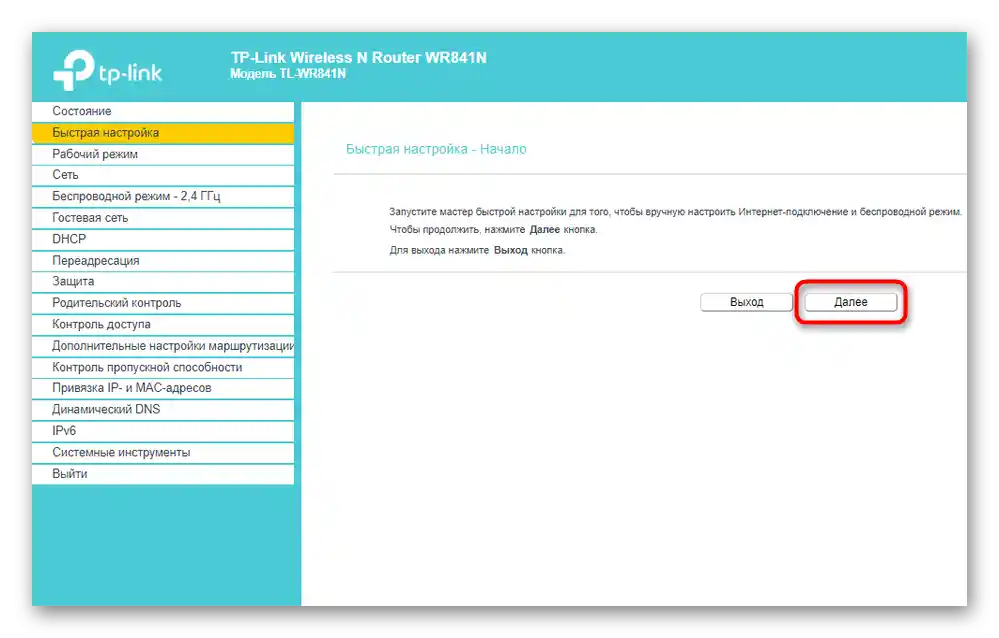
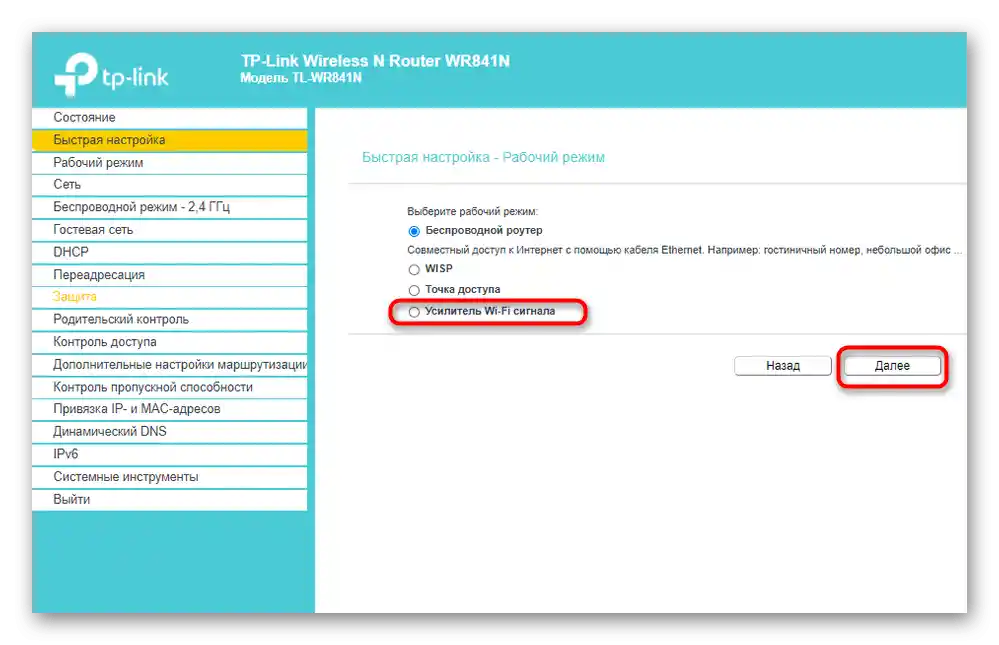
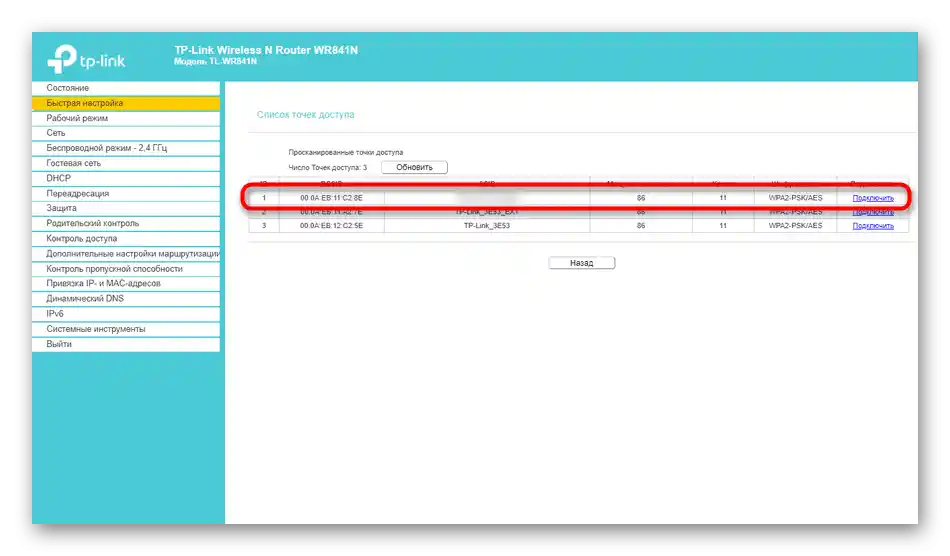
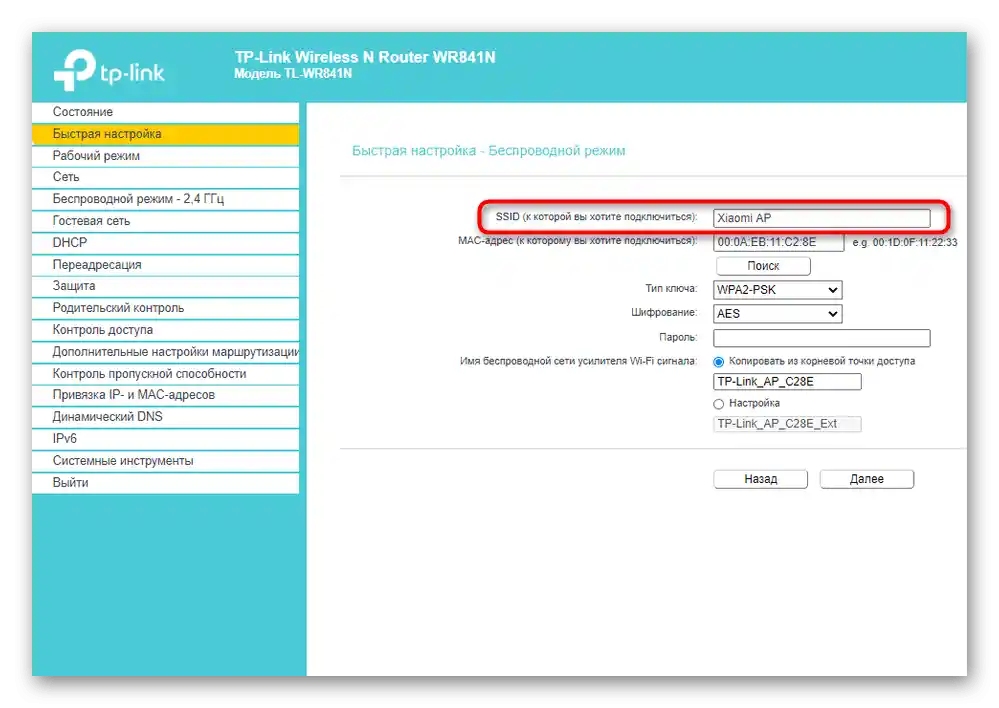
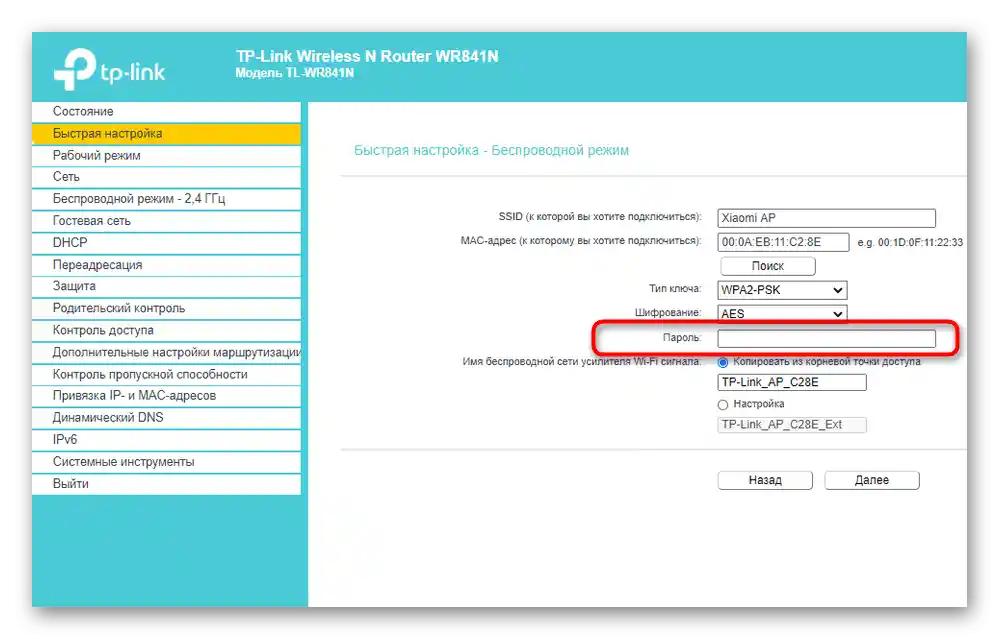
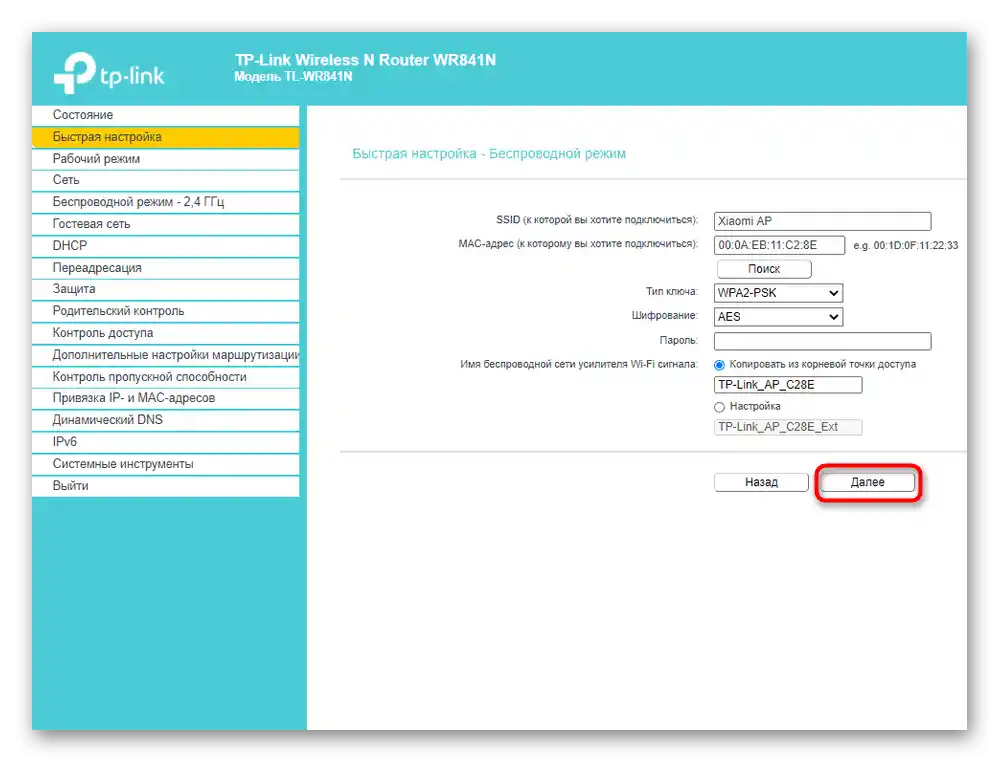
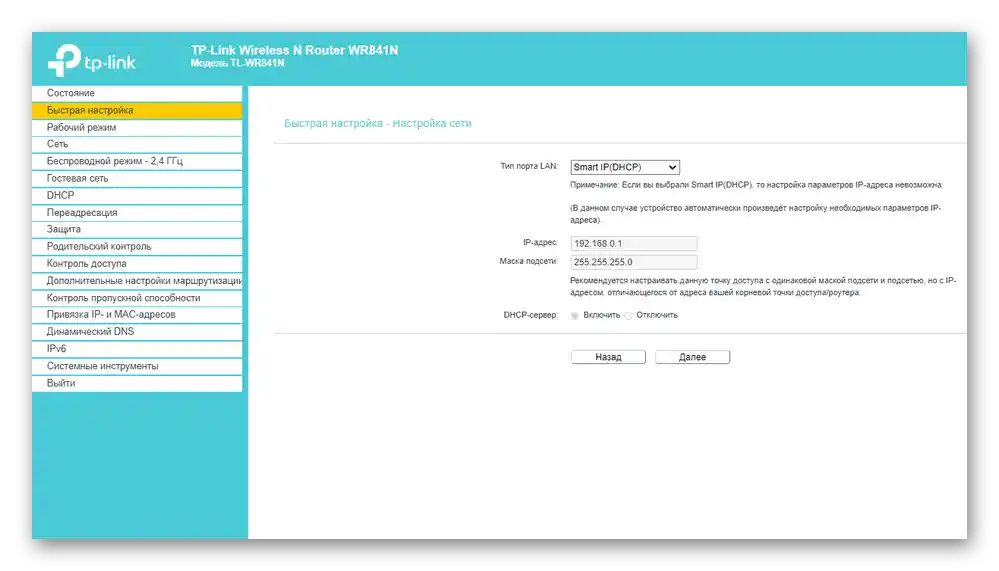
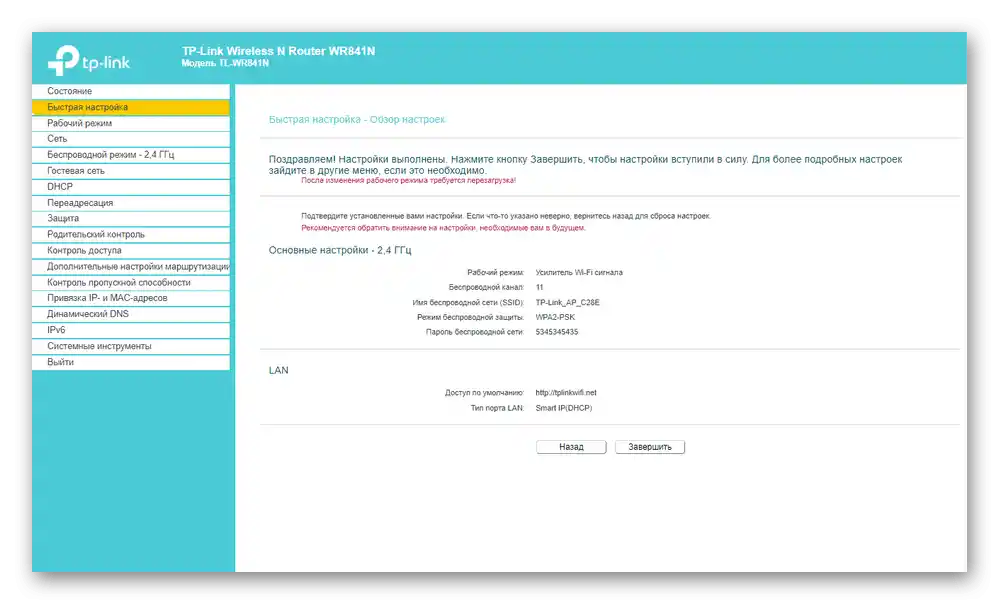
برای بازگرداندن روتر به حالت اولیه، در همین منوی تنظیمات سریع، حالت کاری استاندارد را بازگردانید و پارامترهای WAN را برای دریافت شبکه از ارائهدهنده تنظیم کنید.
D-Link
ظاهر رابط وب D-Link را میتوان استاندارد در نظر گرفت، زیرا بسیاری از تولیدکنندگان دیگر تقریباً به همین شکل آن را پیادهسازی کردهاند، اما با تغییرات جزئی. دستورالعمل زیر به حتی دارندگان مدلهای دیگر کمک میکند تا با تنظیمات آشنا شوند.
- پس از ورود موفق به رابط وب، بخش "شروع" را باز کنید و "راهنمای تنظیم شبکه بیسیم" را انتخاب کنید.
- در این حالت، باید حالت کار را "مشتری" مشخص کنید. توجه داشته باشید که در روترهای D-Link این حالت به بهترین شکل پیادهسازی شده و تقریباً هیچ مشکلی در اتصال وجود ندارد.
- سپس از شما خواسته میشود که انتخاب کنید به کدام شبکه بیسیم متصل شوید. آن را با کلیک چپ ماوس علامتگذاری کرده و به مرحله بعد بروید.
- اگر در نقطه دسترسی حفاظت وجود دارد، کلید امنیتی را وارد کنید.
- اتصال به شبکه در اکثر موارد برای پخش آن به سایر دستگاهها انجام میشود، بنابراین فراموش نکنید که این قابلیت را فعال کنید و در صورت تمایل SSID و حالت امنیتی را تغییر دهید.
- شما از اعمال تنظیمات مطلع خواهید شد و میتوانید با تمام پارامترها آشنا شوید.آنها را میتوان با بازگشت به تعداد لازم مراحل به عقب تغییر داد.
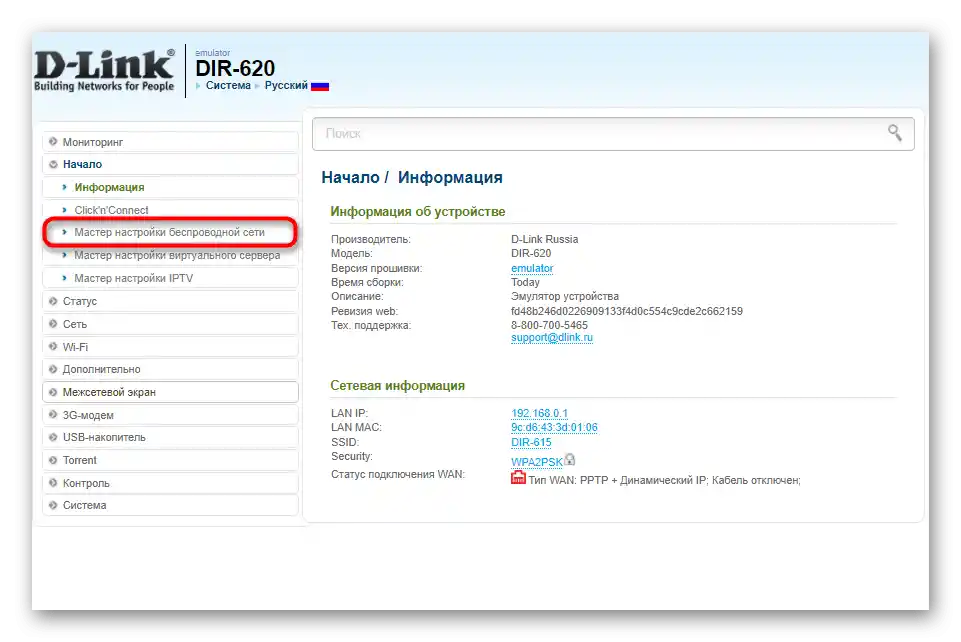
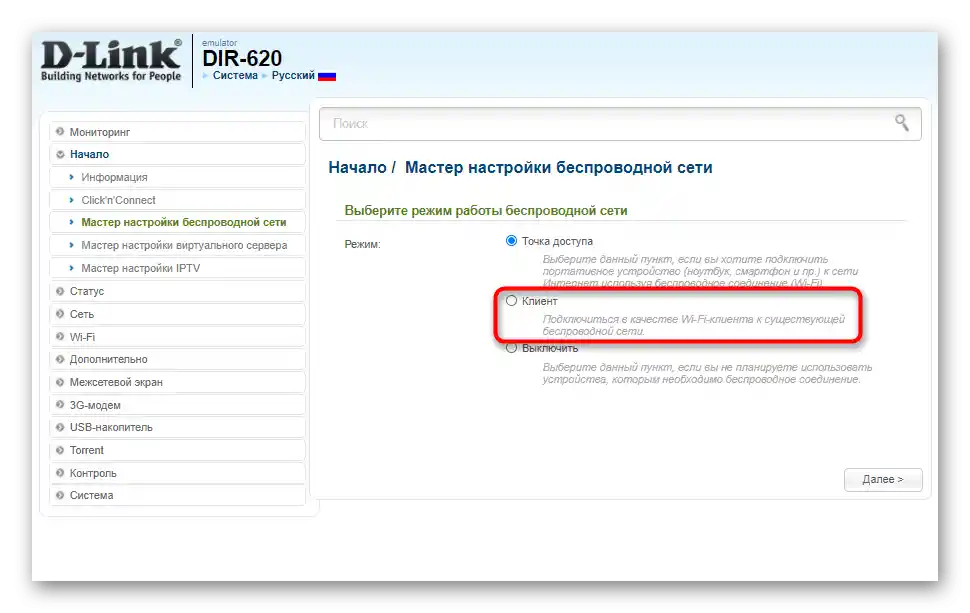
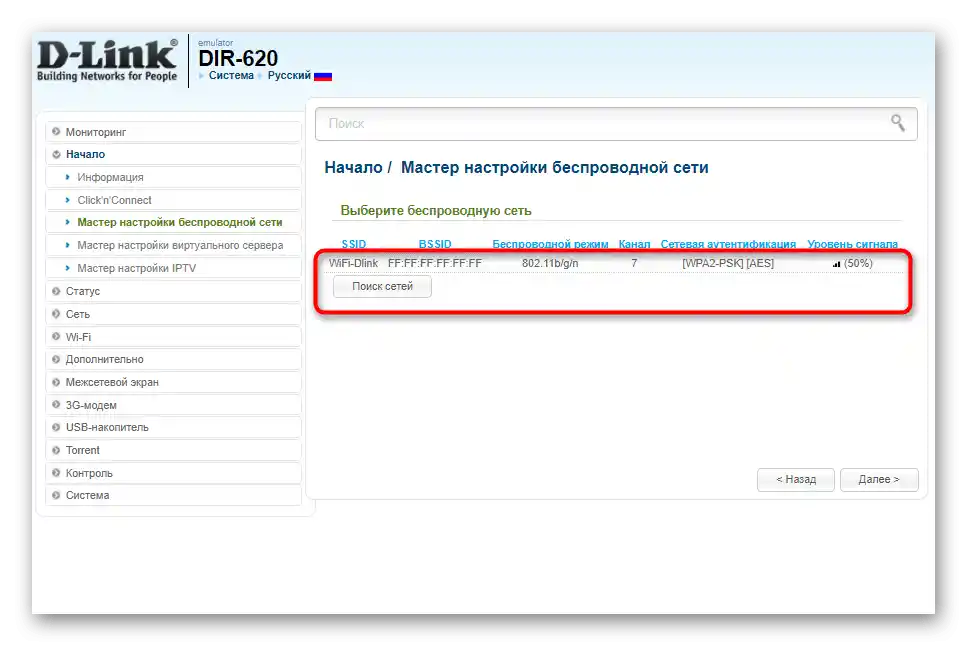
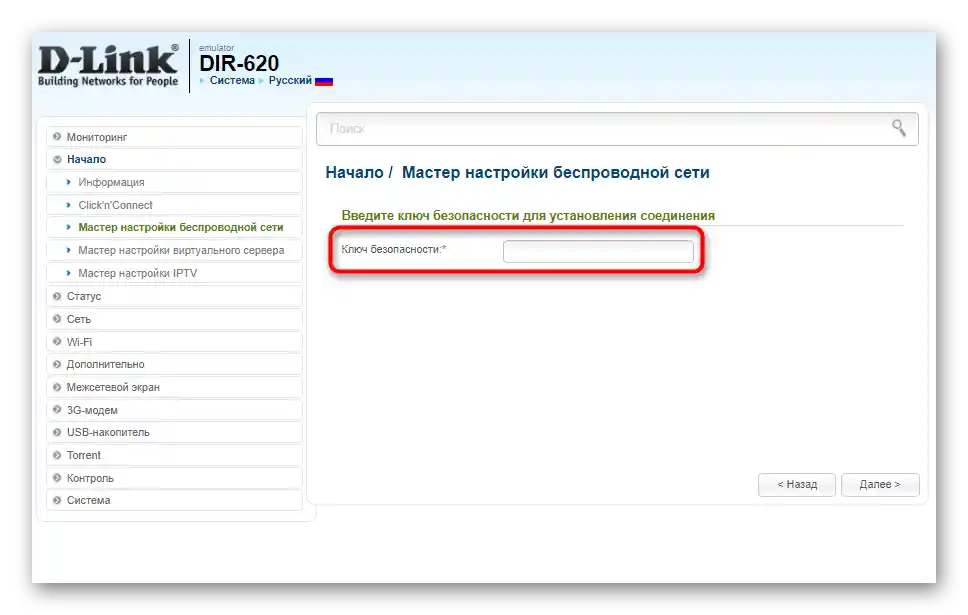
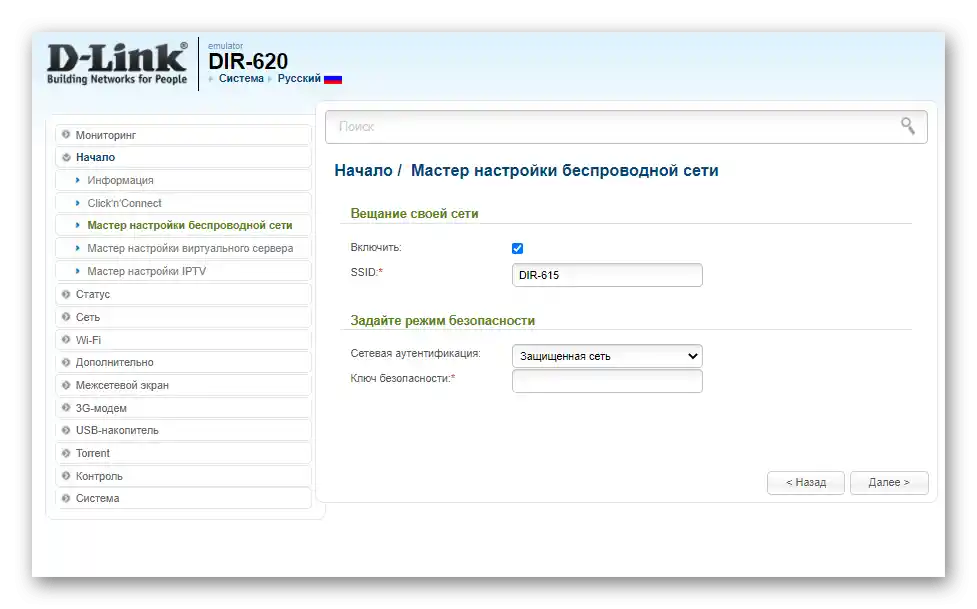
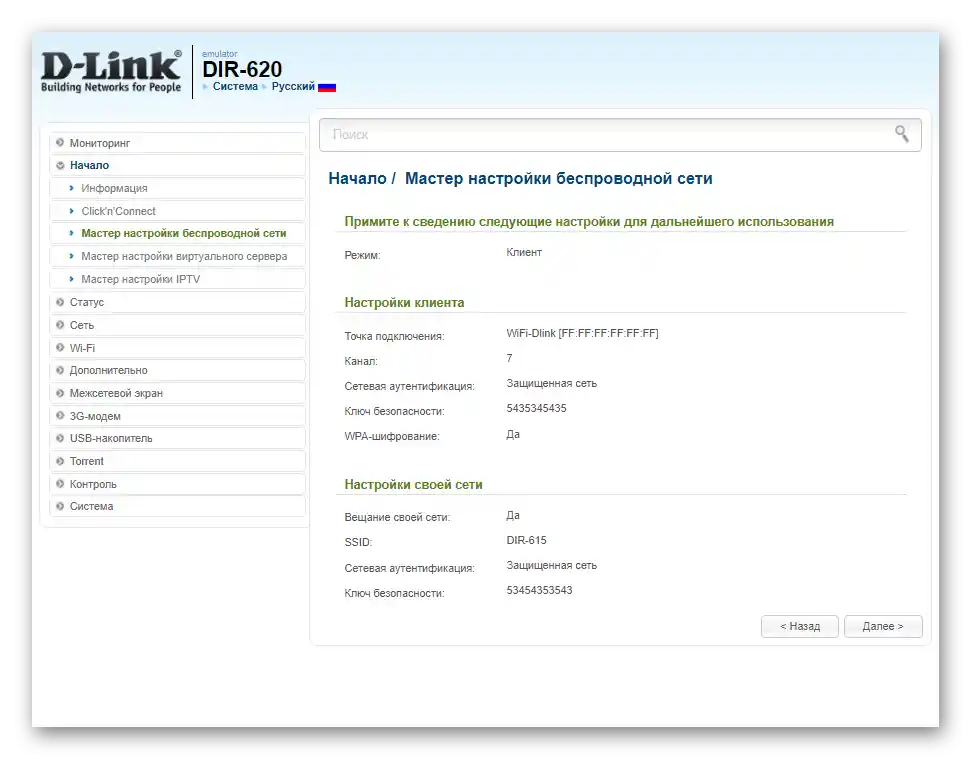
ZyXEL Keenetic
در پایان، ناپایدارترین گزینه را بررسی میکنیم که دارندگان روترهای ZyXEL Keenetic با آن مواجه هستند. در این حالت، اتصال از طریق حالت WDS انجام میشود که در تنظیمات روتر فعال میشود.
- برای این کار، بخش "Network" را باز کنید.
- دسته "Wireless LAN" را گسترش دهید.
- به دسته "WDS" بروید و تنظیمات را آغاز کنید.
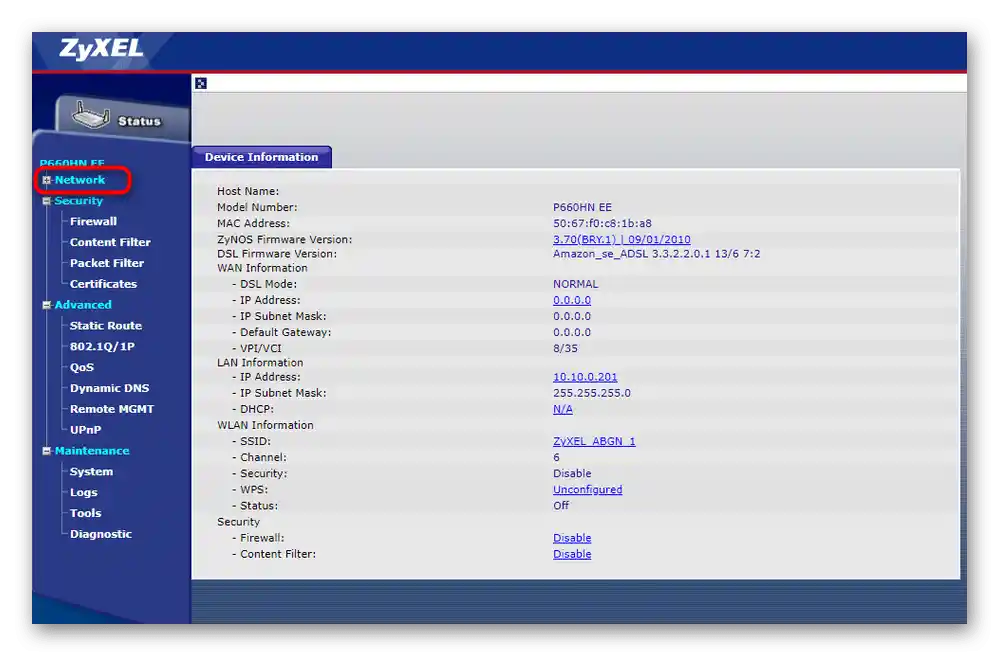
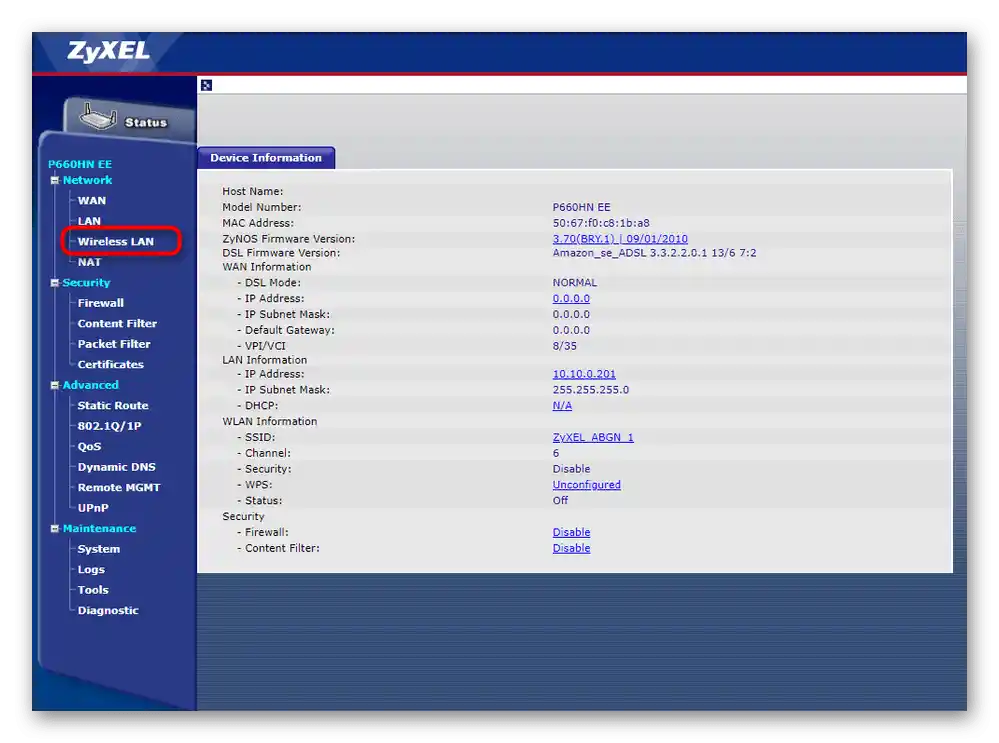
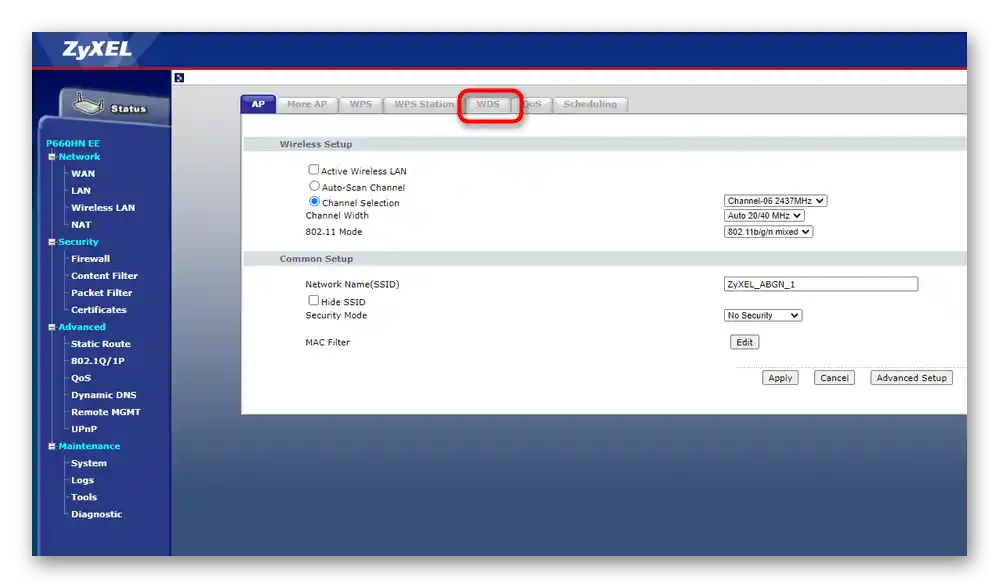
اطلاعات بیشتری در مورد اقدامات بعدی را میتوانید در مقاله مشابهی درباره TP-Link پیدا کنید، اما در اینجا فرآیند تعامل با دستگاه اصلی را نادیده بگیرید، زیرا آن دستگاه یک گوشی هوشمند است که پارامترها به طور صحیح تنظیم شدهاند.
بیشتر: تنظیم WDS بر روی روترهای TP-Link
مرحله 3: اتصال دستگاهها به شبکه بیسیم
تمام تنظیمات با موفقیت انجام شده است، و این به این معنی است که میتوانید دستگاههای موبایل و کامپیوترها را به شبکه بیسیم روتر متصل کنید که به عنوان تقویتکننده نقطه دسترسی از گوشی هوشمند عمل میکند. اگر قبلاً با نیاز به اتصال از طریق Wi-Fi مواجه نشدهاید، با دستورالعملهای ارائه شده در ادامه آشنا شوید.
بیشتر:
چگونه اینترنت را بر روی تلفن همراه متصل کنیم
5 روش برای اتصال کامپیوتر به اینترنت
اتصال لپتاپ به Wi-Fi از طریق روتر